Handmatig koppelen
Bij het importeren van een dekkingstarief kan het voorkomen dat de koppelingsgegevens van de geïmporteerde gegevens niet overeenstemmen met de gegevens in uw administratie. U kunt in het venster Importeren tariefstructuur zien dat de gegevens niet overeenkomen.
In de box Productdekking tariefregels ziet u in de kolom Status import de waarde Onvolledig gevuld:
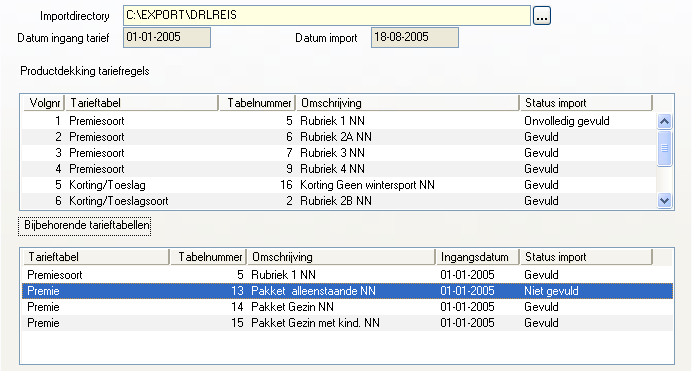
U moet deze verschillen handmatig oplossen op de volgende wijze:
- Selecteer, als u dit nog niet had gedaan volgens een van de voorafgaande onderwerpen, de betreffende tarieftabel in de box Productdekking tariefregels. U kunt nu in de box Bijbehorende tarieftabellen zien welke tarieftabel niet gekoppeld kon worden. De Status Import zal Niet gevuld zijn.
- Selecteer in de box Bijbehorende tarieftabellen de betreffende regel en kies voor . U komt in het venster Importeren tariefstructuren.
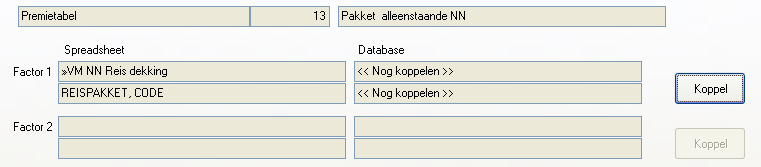
- In de kolom Spreadsheet ziet u de geïmporteerde gegevens (uit de Excel-spreadsheet). De kolom Database geeft de gegevens in uw administratie weer.
Mogelijke oorzaken van deze situatie kunnen zijn:
- In uw administratie is de factor aan een ander (genaamd) object gekoppeld. In dit geval kunt u het onderdeel aan het anders genaamde object koppelen.
- Het te koppelen object is niet in uw administratie aanwezig. In dit geval kunt u het onderdeel aan een gelijksoortig object koppelen of het object in uw administratie aanmaken.
- Kies voor . Het venster RubriekDialoog verschijnt.
- Selecteer met behulp van bovenstaand venster de bijbehorende rubriek waarmee u moet koppelen. Voeg de gewenste rubriek toe als deze nog niet aanwezig is of kies een vergelijkbare rubriek.
- Kies voor nadat u de geïmporteerde gegevens heeft gekoppeld. U keert terug naar het tabblad Importeren tarieven. Als alle gegevens gekoppeld zijn zal de knop worden geactiveerd.
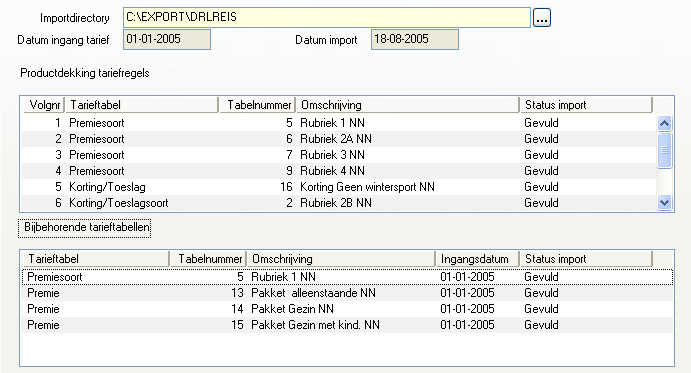
- Als in beide boxen de Status import de code Gevuld staat, zal de knop beschikbaar zijn. Door hierop te klikken worden alle geïmporteerde tariefregels op juistheid gecontroleerd.
- Nadat alle regels zijn gecontroleerd en er geen bijzonderheden zijn aangetroffen zal de knop geactiveerd worden. Door hierop te klikken zullen de geïmporteerde gegevens in Dias worden verwerkt.